2018.01.26
カテゴリ:Google
Webページをキャプチャする方法
Webページにメモや注釈を書き込んだ状態を画像ファイルとして保存したい時に役立つツールが、Google Chromeの拡張機能[Webpage Capture and Paint]です。Webページの操作方法などを解説する画像を作成したいときにも役立ちます。
Google Chromeに[Webpage Capture and Paint]を追加する方法
- Google Chromeを起動します。
- Chromeウェブストアを開き、Webpage Capture and Paintを追加します。
- 画面右上に[Webpage Capture and Paint]のアイコンが表示されます。
[Webpage Capture and Paint]の活用方法
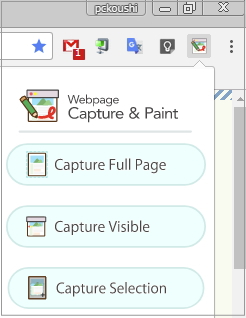
- メモ書きしたい任意のWebページを開きます。
- 画面右上に表示された拡張機能[Webpage Capture and Paint]のアイコンをクリックします。
- 3つの撮影モード(フルページ/Full Page)(表示されている範囲/Visible)(選択範囲/Selection)が選べるメニューが表示されます。
- 任意の撮影モードを選択します。
- Webページが手書き入力できる状態になります。
- テキスト、矩形、矢印、楕円、消しゴムツールを使い、メモや注釈を自由に書き込みます。
- [SAVE]ボタンをクリックします。
- メモや注釈で書き込んだ状態のWebページをローカル上に保存できます。
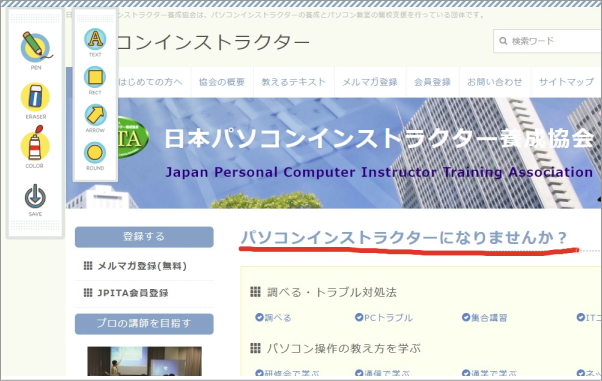
Chromeの便利な使い方
JPITA会員のプランに新ステージが追加されました